3 maneiras de limpar o cache de aplicativos no iPhone
“Como limpar o cache do aplicativo no iPhone? Alguns dos aplicativos no meu iPhone estão muito lentos e não consigo limpar o cache deles.”
Esta é uma das muitas perguntas sobre o cache de aplicativos para iPhone que recebemos de nossos leitores. A verdade é que, ao contrário dos dispositivos Android, não há solução direta para limpar o cache de aplicativos no iPhone. Portanto, os usuários precisam reinstalar o aplicativo ou usar uma ferramenta de terceiros dedicada. Quando você continua usando um aplicativo por muito tempo, ele pode acumular muitos dados de cache no seu telefone. Isso pode consumir uma grande parte do armazenamento do iPhone e até tornar o dispositivo mais lento também. Não se preocupe – estamos aqui para ajudá-lo a limpar o cache do iPhone em minutos. Leia este post informativo e saiba como limpar o cache de aplicativos no iPhone de diferentes maneiras.
Parte 1: Como limpar todo o cache e lixo do aplicativo em um clique?
Se o seu iPhone acumulou muitos caches e lixo indesejado, considere usar uma ferramenta de limpeza dedicada. Das opções disponíveis no mercado, DrFoneTool – Data Eraser (iOS) é uma das ferramentas mais poderosas. Ao seguir um simples processo de clique, qualquer pessoa pode aprender como excluir o cache de aplicativos no iPhone ou iPad. A ferramenta também pode se livrar de todos os tipos de dados do seu dispositivo sem nenhum escopo de recuperação. Se desejar, você também pode excluir aplicativos seletivos do seu telefone ou compactar fotos para liberar mais espaço nele.

DrFoneTool – Data Eraser
Apague o cache de aplicativos do iPhone suavemente
- A ferramenta pode se livrar do cache de aplicativos, arquivos temporários, arquivos de log, lixo do sistema e todos os outros tipos de conteúdo indesejado do armazenamento do iPhone.
- Se desejar, você também pode excluir vários aplicativos do iPhone com apenas um clique.
- O aplicativo também permite transferir fotos do iPhone para o PC ou comprimi-las para economizar o armazenamento do iPhone.
- Ele pode se livrar de dados do Safari, conteúdo de aplicativos de terceiros como WhatsApp, Line, Viber, etc.
- Ele também pode funcionar como um apagador de dados dedicado para iPhone. Isso significa que você pode usá-lo para excluir fotos, documentos, registros de chamadas, contatos, etc. permanentemente do seu iPhone.
A ferramenta é extremamente fácil de usar e roda em Windows e Mac. Você pode usá-lo com todos os principais modelos de iPhone, como iPhone XR, XS, XS Max, X, 8, 8 Plus e assim por diante. Veja como limpar o cache do aplicativo no iPhone usando o DrFoneTool – Data Eraser (iOS).
1. Inicie o kit de ferramentas DrFoneTool em seu computador e, em sua casa, abra o aplicativo “Data Eraser”. Além disso, certifique-se de que seu iPhone esteja conectado ao sistema por meio de um cabo funcional.

2. Ótimo! Depois que seu telefone for detectado pelo aplicativo, selecione o recurso “Liberar espaço” no painel esquerdo. À direita, você precisa ir para a opção “Erase Junk File”.

3. O aplicativo extrairá automaticamente detalhes sobre o cache e o conteúdo indesejado do seu telefone e exibirá seus detalhes. Por exemplo, você pode visualizar o espaço ocupado por arquivos de log, arquivos temporários, lixo do sistema etc.

4. Você pode selecionar todos os arquivos de cache daqui (ou qualquer outra opção) e clicar no botão “Limpar”.
5. Em poucos minutos, o aplicativo apagará o conteúdo selecionado do armazenamento do seu iPhone e o notificará. Você pode redigitalizar o dispositivo ou removê-lo com segurança do sistema, conforme sua conveniência.

Dessa forma, todo o conteúdo de cache armazenado e dados de aplicativos do seu iPhone serão apagados em um único clique.
Parte 2: Como limpar o cache do aplicativo seletivamente?
Além de limpar todo o conteúdo indesejado do iPhone de uma só vez, você também pode se livrar do conteúdo seletivo do aplicativo. O aplicativo também possui um recurso dedicado que nos permite selecionar o tipo de dados que desejamos excluir. Usando o recurso Private Data Eraser do DrFoneTool – Data Eraser (iOS), você pode se livrar dos dados do Safari e arquivos de cache de aplicativos como WhatsApp, Viber, Kik, Line e muito mais. Posteriormente, você também pode excluir fotos, contatos, notas, registros de chamadas e outros tipos de dados do seu iPhone permanentemente. Para saber como limpar o cache do aplicativo no iPhone de forma seletiva, siga estas etapas
1. Em primeiro lugar, conecte seu iPhone ao sistema usando um cabo de trabalho e inicie o DrFoneTool – Data Eraser (iOS) nele. Em pouco tempo, o aplicativo detectará automaticamente o telefone e estabelecerá uma conexão segura.

2. A interface exibirá três opções diferentes à esquerda. Clique na opção “Apagar dados privados” para continuar.

3. À direita, ele exibirá diferentes tipos de dados que você pode remover. Você pode fazer as seleções necessárias a partir daqui e clicar no botão “Iniciar”. Por exemplo, você pode optar por excluir os dados do Safari, WhatsApp, Line, Viber ou qualquer outro aplicativo.

4. Dê algum tempo ao aplicativo, pois ele verificará o armazenamento do iPhone e extrairá o conteúdo selecionado dele.

5. Após o término da verificação, a interface exibirá os resultados. Você pode visualizar os dados e selecionar os arquivos que deseja remover antes de clicar no botão “Apagar”.

6. Como a ação causará uma exclusão permanente dos dados, você precisa confirmar sua escolha digitando o código exibido.

7. É isso! A ferramenta limparia automaticamente o cache de aplicativos no iPhone para os aplicativos selecionados. Depois de receber a notificação, você pode remover com segurança seu telefone do sistema.

Parte 3: Como limpar o cache do aplicativo das configurações?
Se você não quiser usar nenhuma ferramenta de terceiros para limpar o cache do aplicativo no iPhone, tente também um método nativo. Você já deve saber que o Android nos oferece uma solução simples para excluir o cache do aplicativo por meio de configurações, que está faltando no iPhone. Portanto, se você deseja remover o cache do aplicativo do armazenamento do iPhone, precisará reinstalar o aplicativo. No entanto, se desejar, você pode limpar diretamente os dados e o cache do Safari no iPhone a partir de suas configurações. A mesma opção também é fornecida para vários outros aplicativos (como o Spotify).
Limpe o cache do Safari por meio de Configurações
1. Em primeiro lugar, desbloqueie seu iPhone e vá para Configurações > Safari.
2. Depois de abrir as configurações do Safari no seu dispositivo, role até o fim e toque em “Limpar histórico e dados do site”.
3. Confirme sua escolha e aguarde um pouco, pois o cache do Safari será excluído.
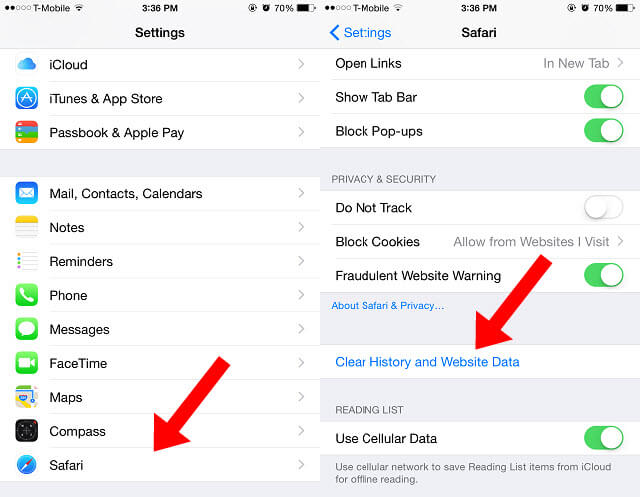
Limpe o cache de aplicativos de terceiros
1. Para começar, vá para Configurações do seu iPhone > Geral > Armazenamento > Gerenciar armazenamento.
2. À medida que as configurações de armazenamento forem abertas, uma lista de todos os aplicativos instalados será exibida junto com o espaço que eles consumiram. Basta tocar no aplicativo que você deseja excluir.
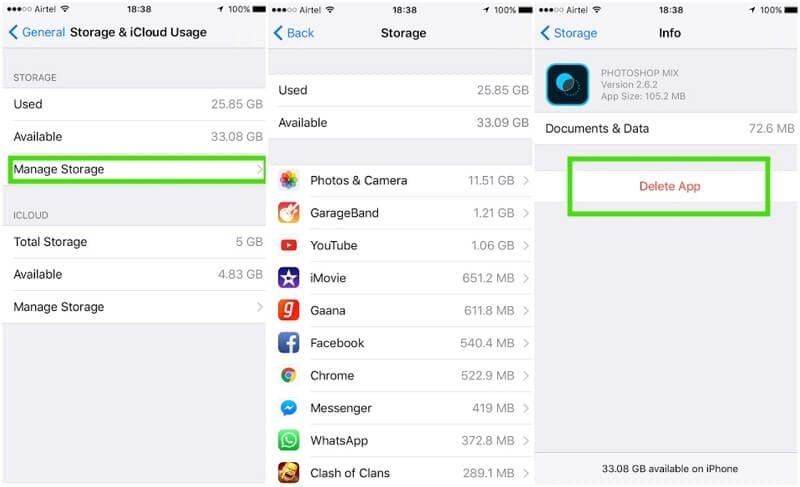
3. Abaixo dos detalhes do aplicativo, você pode ver uma opção para excluí-lo. Toque nele e confirme sua escolha para excluir o aplicativo e seus dados
4. Depois que o aplicativo for excluído, reinicie o iPhone e vá para a App Store. Agora você pode reinstalar o aplicativo e usá-lo novamente.
Depois de ler este guia rápido, você poderá limpar o cache do aplicativo no iPhone com bastante facilidade. Como você pode ver, o método nativo para limpar o cache do aplicativo é um pouco tedioso. Escusado será dizer que os especialistas contam com a ajuda de uma ferramenta dedicada como DrFoneTool – Data Eraser (iOS) em vez de. Você também pode usar o mesmo e aprender a limpar o cache do aplicativo no iPhone em segundos. Durante o processo, nenhum dano será causado aos dados existentes no seu telefone ou nos aplicativos. Vá em frente e experimente ou compartilhe esta postagem com outras pessoas para ensiná-las a excluir o cache de aplicativos no iPhone também.
Artigos Mais Recentes